:quality(75)/ham_today_01_00199e31ad.jpg)
Khám phá hàm TODAY trong Google Sheets: Tự động hóa ngày tháng không cần nhập tay
Hàm TODAY là công cụ hữu ích để tự động hiển thị ngày hiện tại, giúp bạn cập nhật ngày tháng một cách chính xác và dễ dàng trong Google Sheets. Khi sử dụng hàm này, ngày hiển thị trong ô sẽ tự động thay đổi mỗi khi bảng tính được cập nhật, giúp tiết kiệm thời gian và loại bỏ lỗi nhập liệu thủ công.
Trong Google Sheets, việc tự động hóa quy trình nhập liệu giúp tiết kiệm thời gian và nâng cao độ chính xác, đặc biệt là với dữ liệu ngày tháng. Hàm TODAY là một công cụ hữu ích, cho phép bạn tự động cập nhật ngày hiện tại trong bảng tính mà không cần nhập tay. Với hàm TODAY, bạn sẽ dễ dàng kiểm soát ngày tháng, lập báo cáo và tạo các dự án thời gian thực một cách linh hoạt. Vì vậy, chúng ta hãy cùng khám phá cách sử dụng hàm này để tối ưu hóa công việc của bạn trong Google Sheets qua bài viết sau đây nhé.
Chức năng của hàm TODAY trong Google Sheets

Hàm TODAY là một công cụ đơn giản nhưng rất hữu ích trong Google Sheets, cho phép hiển thị ngày hiện tại mà không cần phải nhập thủ công. Khi sử dụng hàm này, ngày hiển thị trên bảng tính sẽ tự động cập nhật mỗi khi bảng tính được mở hoặc khi có thay đổi, giúp bạn dễ dàng theo dõi thời gian thực mà không cần phải tự điều chỉnh.
Hàm TODAY thường được ứng dụng trong các báo cáo hàng ngày, quản lý dự án và tính toán thời gian giữa các ngày để hỗ trợ việc lập kế hoạch và theo dõi tiến độ một cách hiệu quả.
Cú pháp hàm TODAY trong Google Sheets
Cú pháp của hàm TODAY rất đơn giản và dễ nhớ, chỉ cần nhập công thức sau vào ô trong bảng tính:
- =TODAY()
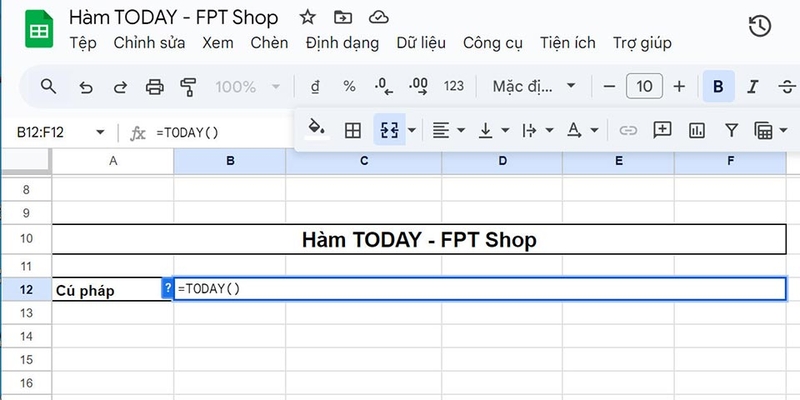
Khi bạn nhấn Enter, ô đó sẽ ngay lập tức hiển thị ngày hiện tại dưới định dạng ngày/tháng/năm theo cài đặt mặc định của Google Sheets. Hàm này không yêu cầu bất kỳ tham số nào, giúp bạn nhanh chóng chèn ngày hiện tại vào bảng tính với chỉ một dòng lệnh. Vì vậy, hàm TODAY sẽ là một lựa chọn lý tưởng cho các tác vụ cần tự động hóa ngày tháng mà không cần nhập tay, giúp tiết kiệm thời gian và đảm bảo tính chính xác.
Các ví dụ sử dụng hàm TODAY trong Google Sheets
Dưới đây là một số ví dụ giúp bạn nắm rõ hơn về cách sử dụng hàm TODAY trong Google Sheets để tự động hóa ngày tháng. Giả sử bạn có một bảng tính quản lý công việc với các cột gồm “Tên công việc”, “Ngày bắt đầu”, “Số ngày cần hoàn thành” và “Ngày đến hạn” như sau:

Ví dụ 1: Theo dõi ngày đến hạn của các công việc
Để tự động tính toán ngày đến hạn, bạn có thể sử dụng hàm TODAY để kết hợp với số ngày cần hoàn thành. Công thức cần sử dụng là: =TODAY() + C2. Tuy nhiên, trong ví dụ này, bạn chỉ cần nhập công thức:
- =B2 + C2
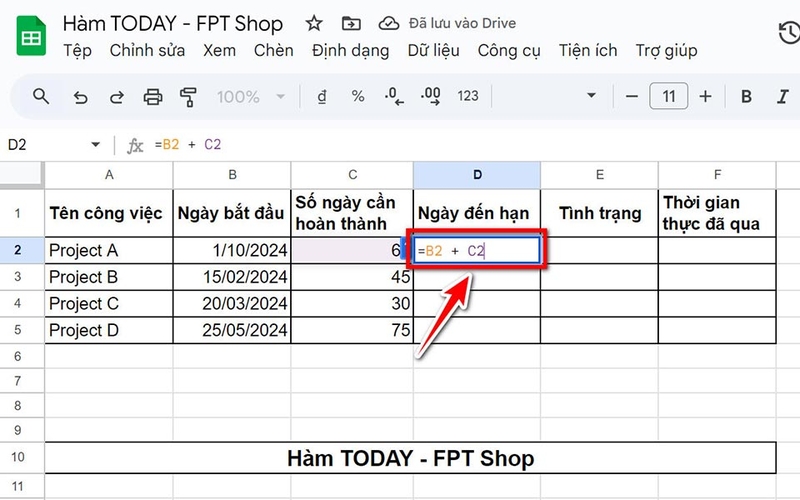
Bạn chỉ cần nhập công thức trên vào ô "Ngày đến hạn" và sao chép cho các ô bên dưới. Mỗi khi bạn mở bảng tính, ô này sẽ tự động cập nhật ngày đến hạn dựa trên ngày hiện tại.
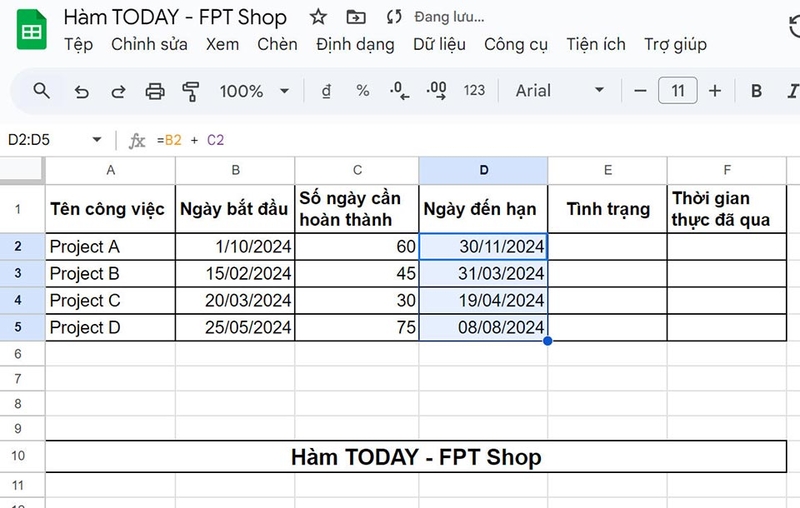
Ví dụ 2: Hiển thị các công việc sắp hết hạn
Để lọc các công việc sắp hết hạn trong vòng 7 ngày tới, bạn có thể sử dụng hàm TODAY kết hợp với hàm IF để tạo điều kiện kiểm tra. Công thức như sau:
- =IF(D2-TODAY()<=7; "Sắp hết hạn"; "Còn thời gian")
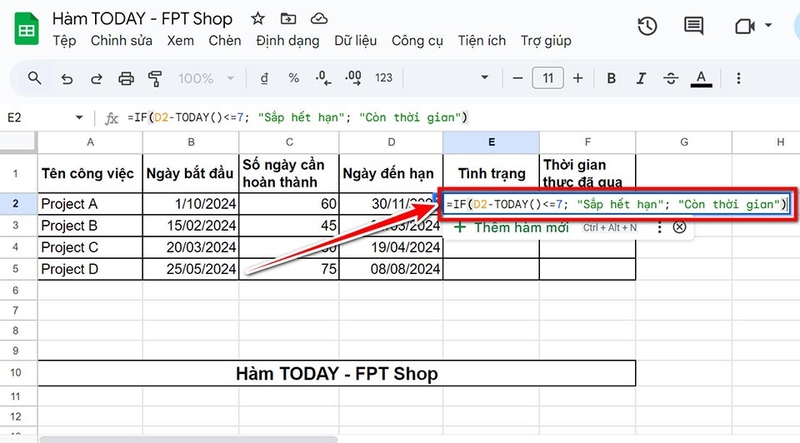
Công thức này sẽ kiểm tra xem ngày đến hạn trong ô D2 có nằm trong vòng 7 ngày kể từ hôm nay không và hiển thị thông báo “Sắp hết hạn” nếu đúng. Điều này giúp bạn ưu tiên các công việc cần hoàn thành sớm hơn.
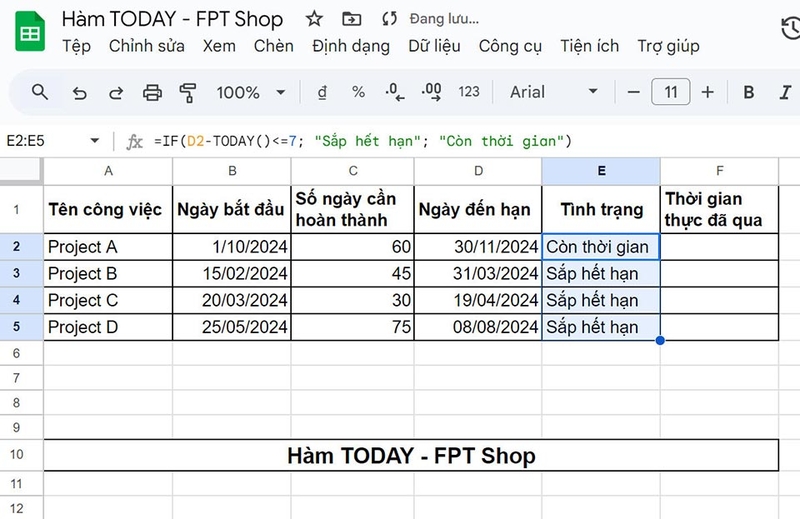
Ví dụ 3: Kết hợp hàm DATEDIF để tính khoảng cách ngày
Bạn có thể sử dụng hàm TODAY kết hợp với hàm DATEDIF để tính số ngày đã trôi qua kể từ một ngày cụ thể. Ví dụ: trong cột “Ngày bắt đầu”, bạn muốn biết đã bao nhiêu ngày kể từ ngày bắt đầu đó. Công thức để sử dụng là:
- =DATEDIF(B2; TODAY(); "D")
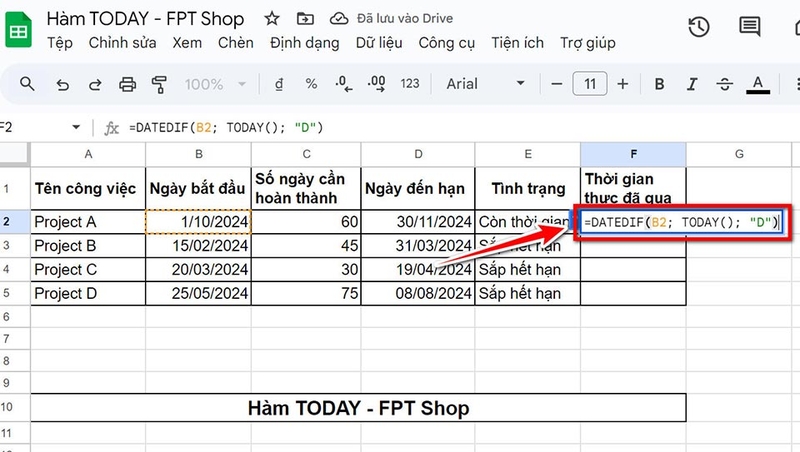
Giả sử B2 là ngày bắt đầu của một công việc, công thức này sẽ trả về số ngày đã trôi qua tính từ ngày bắt đầu đến ngày hiện tại. Sử dụng hàm này rất hữu ích để theo dõi tiến độ hoặc tuổi thọ của các dự án.
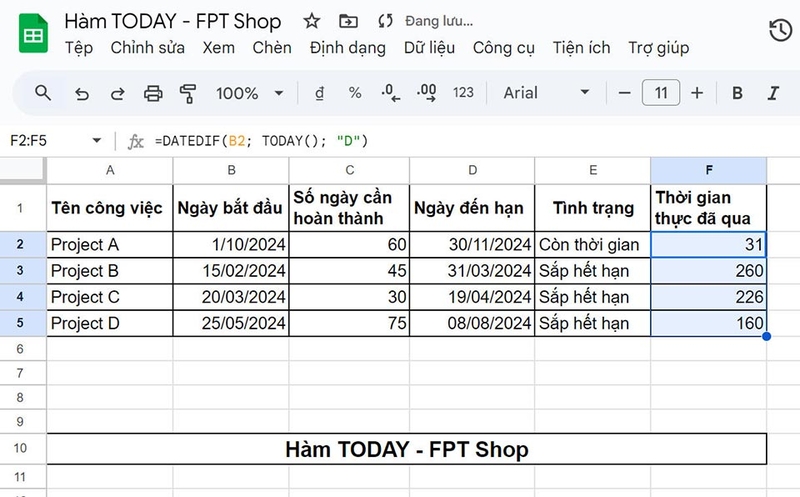
Tạm kết
Hàm TODAY trong Google Sheets là trợ thủ đắc lực cho những ai cần quản lý thời gian và dữ liệu ngày tháng một cách chính xác và hiệu quả. Với khả năng tự động cập nhật ngày hiện tại, hàm này giúp công việc của bạn trở nên dễ dàng hơn, từ việc lập lịch trình, tính toán thời gian đến các báo cáo hàng ngày. Vì vậy, bạn hãy áp dụng ngay hàm TODAY để khám phá sự tiện lợi trong công việc hằng ngày của bạn!
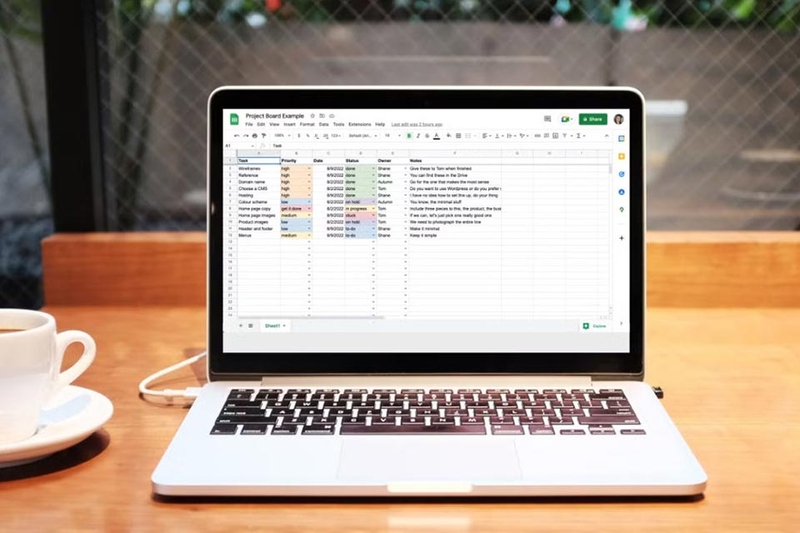
Nếu bạn đang cần mua laptop mới để làm việc hoặc học tập, hay truy cập vào đường link bên dưới hoặc ghé thăm các cửa hàng gần nhất của FPT Shop nhé.
Xem thêm: